您想為您的 woocommerce 商店創建一次性個性化優惠券代碼嗎?
優惠券代碼非常適合推廣您的在線商店、減少購物車放棄率和提高整體銷售額。創建一次性優惠券可以降低濫用風險。
在本文中,我們將向您展示如何在 WooCommerce 中創建一次性個性化優惠券代碼。
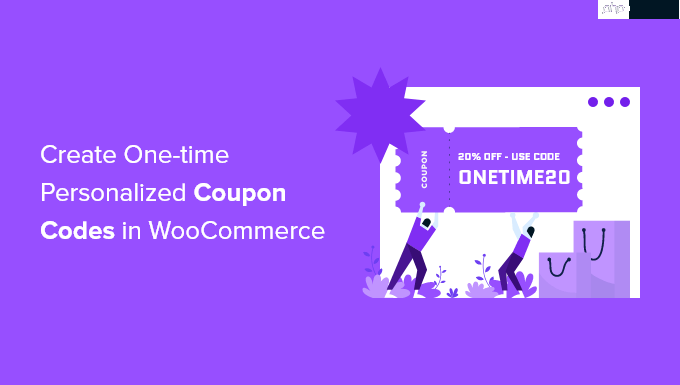
為什么要在 WooCommerce 中創建一次性個性化優惠券代碼?
優惠券是宣傳在線商店和增加銷量的好方法。它們減少了購物車的放棄,并且是感謝加入您的電子郵件列表或留下產品評論的客戶的最佳方式之一。
然而,有些顧客可能會一次又一次地使用多次使用優惠券,而從未支付全價。這就是為什么限制誰可以使用優惠券以及他們可以使用優惠券的次數是一個好主意。
話雖如此,讓我們看看如何為您的 WooCommerce 商店創建一次性個性化優惠券代碼。
在 WooCommerce 中創建一次性個性化優惠券代碼
首先,您需要安裝并激活WooCommerce插件的高級優惠券。有關更多詳細信息,請參閱我們有關如何安裝 WordPress 插件的分步指南。
Advanced Coupons 是市場上最好的WooCommerce 優惠券代碼插件。在本教程中,我們將使用免費版本,但高級優惠券高級版添加了額外的功能,例如在設定的時間后重置優惠券的能力。
激活后,您需要訪問WordPress 儀表板中的營銷 ? 優惠券頁面。接下來,您需要單擊“添加優惠券”按鈕來創建新優惠券。
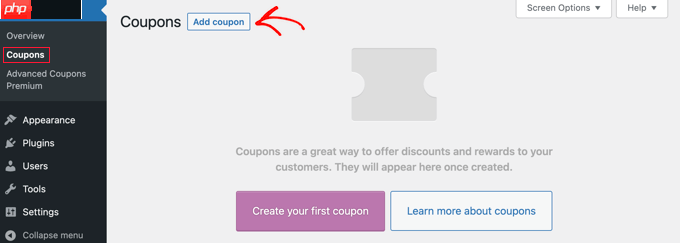
注意:如果您使用的是舊版本的 WooCommerce,那么您可能需要導航到WooCommerce ? 優惠券。
系統會要求您在屏幕頂部輸入要使用的優惠券代碼。您還可以通過單擊“生成優惠券代碼”按鈕自動生成代碼。
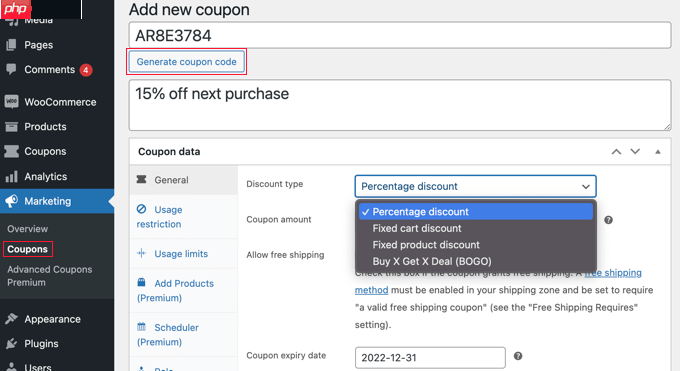
輸入清晰的描述也是一個好主意,這樣您將來就會記住這張優惠券的用途。
之后,您需要決定要創建什么類型的優惠券。您需要選擇您提供的折扣類型和金額。還有免費送貨和優惠券到期日的選項。
一旦您對自己的選擇感到滿意,您可以限制誰可以使用優惠券以及可以使用多少次。我們將介紹三種不同的方法:
- 方法 1:創建單次使用或有限使用優惠券
- 方法二:創建個性化優惠券
- 方法三:創建角色限制優惠券
- 一次性個性化優惠券的發布和推廣
方法 1:創建單次使用或有限使用優惠券
此方法是將優惠券限制為每個用戶單次使用或限制總使用次數的最佳方式。
仍在“添加新優惠券”頁面上時,您需要查看“優惠券數據”部分,然后單擊“使用限制”選項卡。
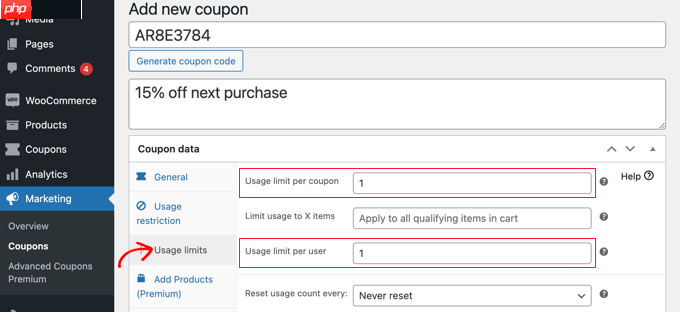
您現在應該在“每個用戶的使用限制”字段中輸入數字 1。這將確保每個收到優惠券代碼的客戶只能使用一次。
或者,您可能更愿意在“每張優惠券的使用限制”字段中輸入一個數字。這將限制所有用戶可以使用該代碼的總次數。
您甚至可以在兩個字段中輸入數字。假設您在“每張優惠券的使用限制”字段中輸入 100,在“每個用戶的使用限制”字段中輸入 1。然后,前 100 位客戶將能夠使用該代碼一次。
高級用戶還可以重置代碼,以便在一段時間(例如每月或每年)后再次使用。
方法二:創建個性化優惠券
此方法可讓您個性化優惠券,因此僅適用于某些客戶。
您應該仍在“添加新優惠券”頁面上。在“優惠券數據”部分中,您需要單擊“使用限制”選項卡。現在您需要向下滾動到“允許的電子郵件”字段。
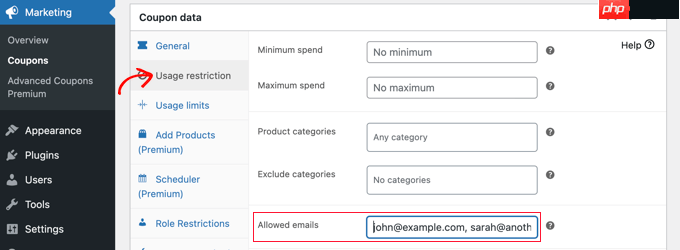
您可以在此處輸入單個電子郵件地址,或以逗號分隔的多個電子郵件地址。只有那些客戶才能使用優惠券。
您可以使用星號作為通配符來匹配多個電子郵件地址。例如,如果您輸入*@gmail.com,則擁有 Gmail 地址的任何人都可以使用優惠券。
但是,這些用戶將能夠多次使用優惠券。如果您需要創建一次性且個性化的優惠券,那么您可以結合方法 1 和 2。
您首先需要在方法 1 中介紹的“每個用戶的使用限制”字段中輸入數字 1。之后,您按照方法 2 中介紹的方式輸入允許用戶的電子郵件地址。
現在,只有您列出的用戶才能使用優惠券一次。
方法三:創建角色限制優惠券
此方法將優惠券的使用限制為具有特定 WordPress用戶角色的客戶。在某些情況下,這比在方法 2 中鍵入一長串電子郵件地址更簡單。
提示:此方法還可以與方法 1 結合使用,以確保具有該用戶角色的每個客戶只能使用優惠券一次。
在“添加新優惠券”頁面上,查看“優惠券數據”部分,然后單擊“角色限制”選項卡。您現在可以選中該框以啟用角色限制,然后選擇一個或多個用戶角色。當您單擊“用戶角色”框內時,將會彈出角色列表。
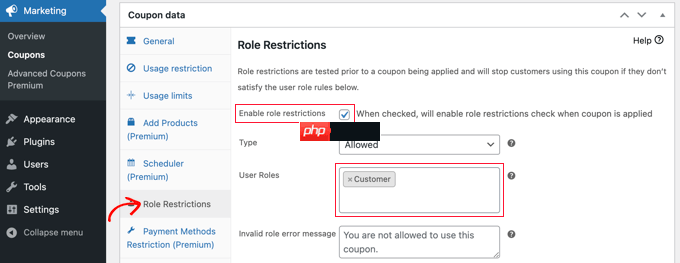
我們建議您自定義“無效角色錯誤消息”,以明確為什么具有其他角色的用戶無法訪問促銷活動。
您可能希望通過多種方式使用此方法。例如,您可以簡單地將用戶角色設置為“客戶”,以便您的用戶需要登錄才能使用代碼。這將使您更好地跟蹤您的客戶。
另一個想法是為您最忠實的客戶分配一個特殊的 WordPress 角色,以便您可以為他們提供獨家優惠券代碼。
一次性個性化優惠券的發布和推廣
無論您使用哪種方法,完成優惠券設置后,您都需要單擊頁面右上角的“發布”按鈕。
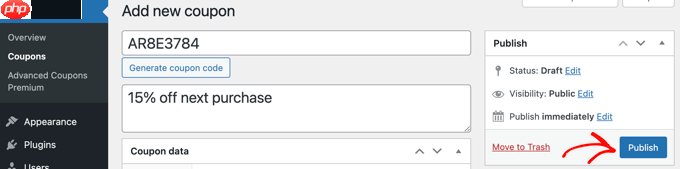
您的優惠券現已可供使用,您可以開始讓您的客戶了解它。如何操作取決于您創建的優惠券類型以及您想要使用它的對象。
例如,您可以在歡迎電子郵件中向新會員提供優惠券,或者獎勵留下產品評論的客戶。您可以在您的在線商店上創建優惠券彈出窗口,或者在您的電子郵件通訊中包含特別優惠。
我們希望本教程可以幫助您學習如何在 WooCommerce 中創建一次性個性化優惠券代碼。您可能還想了解如何使用 RafflePress 舉辦贈品或競賽,或者查看我們最適合您商店的 WooCommerce 插件列表。


















